FL Studio adalah alat yang kuat untuk kreasi musik dan memungkinkanmu untuk membuat komposisi yang mengesankan. Namun, sebelum kamu terjun ke proyek barumu, penting untuk melakukan beberapa pengaturan dasar. Dengan penyesuaian sederhana ini, kamu dapat menjamin keberhasilan produksi musik dan menghindari kemungkinan masalah, terutama latensi, sejak awal.
Poin-poin penting
- Pilih driver ASIO yang sesuai untuk memastikan nilai latensi rendah.
- Aktifkan perangkat MIDI-mu untuk dapat bekerja dengan instrumen perangkat keras secara efisien.
- Kelola folder pluginmu untuk tampilan yang lebih baik dan akses cepat.
- Atur interval autosave untuk mencegah kehilangan data.
- Berikan informasi proyek untuk pengelolaan yang mudah dan penelusuran yang lebih baik.
Panduan Langkah-demi-Langkah
Ayo mulai dengan langkah-langkah pertama yang harus kamu lakukan di FL Studio. Bagian ini akan membimbingmu melalui pengaturan penting sebelum memulai proyek.
Pertama, buka FL Studio. Di menu kiri atas, kamu akan menemukan opsi "Options". Di sini, kamu bisa melakukan berbagai pengaturan yang penting untuk proyekmu. Klik "Options" dan pilih salah satu dari empat opsi yang tersedia. Saya sarankan memulai dengan pengaturan audio.
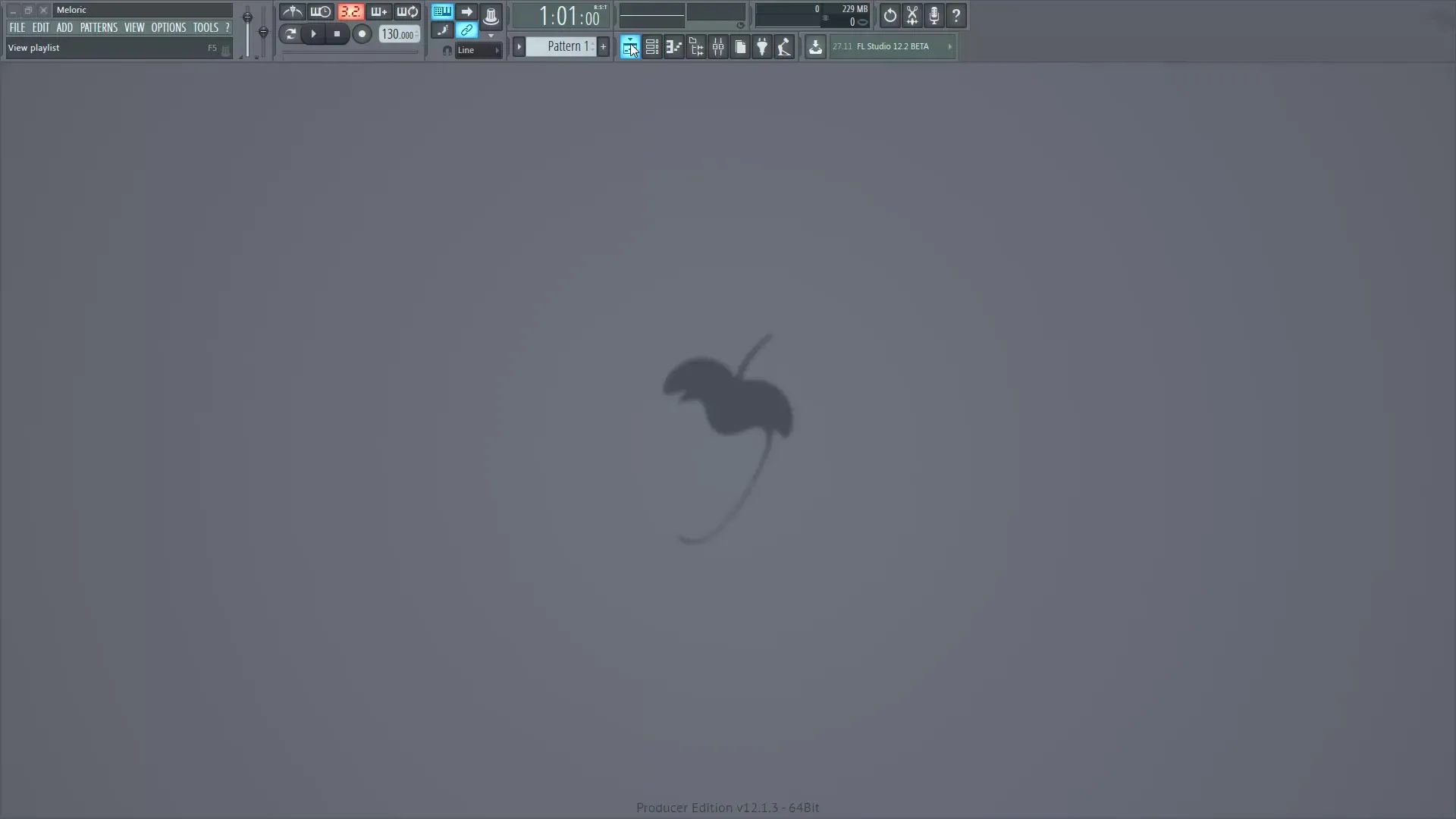
Di jendela pengaturan audio, tidak masalah tab mana yang kamu pilih terlebih dahulu, karena jendela ini akan menampilkan semua opsi. Pilih tab "Audio Settings". Pastikan kamu memilih driver ASIO. Utamakan, jika memungkinkan, driver ASIO untuk memastikan pemutaran dan perekaman tanpa latensi. Memilih driver spesifik mixer memungkinkanmu mendapatkan nilai latensi yang lebih rendah, yang penting jika kamu bermain dengan keyboard MIDI atau merekam secara langsung.
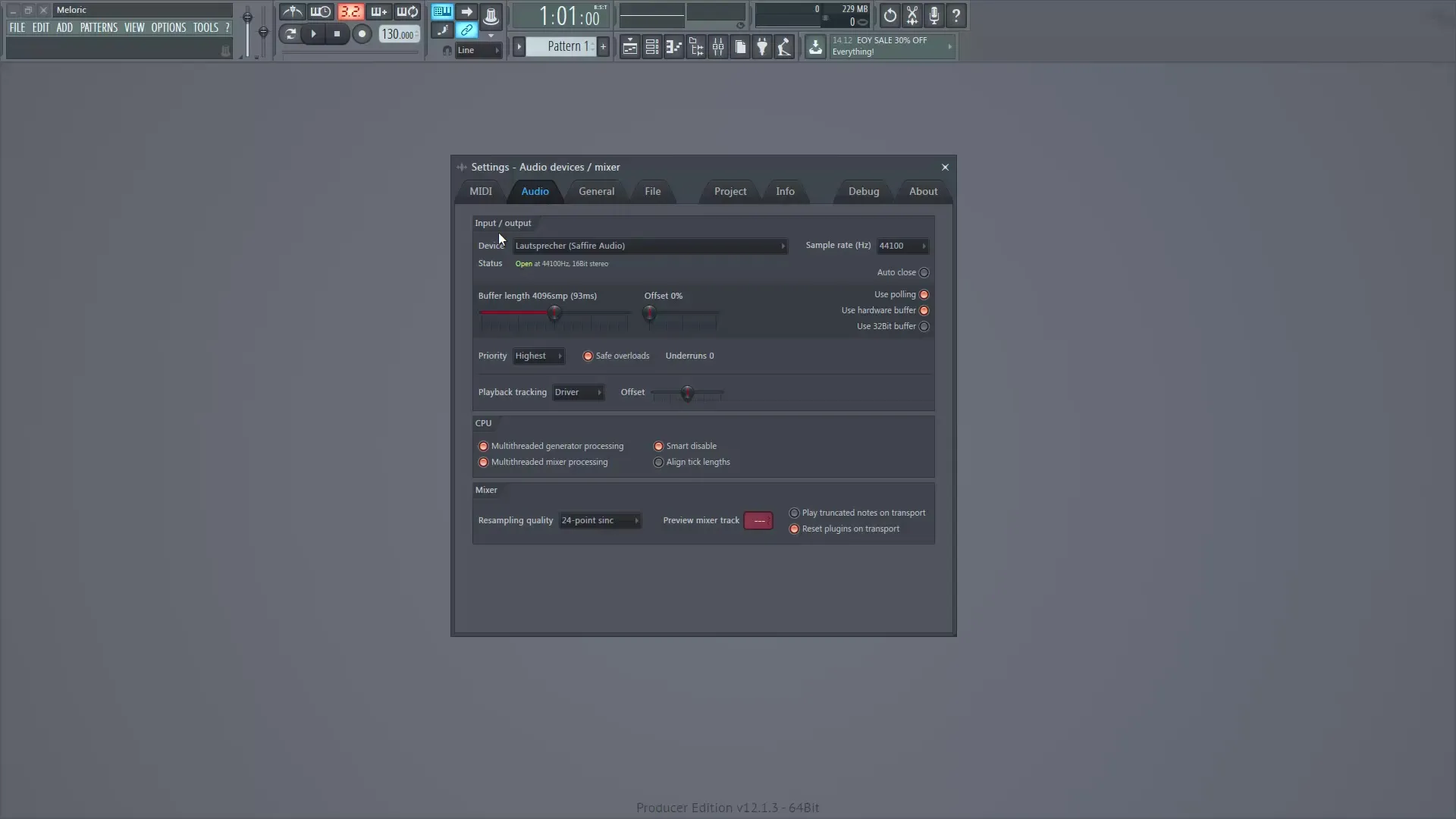
Di menu atas, kamu dapat memilih driver ASIO yang sesuai, tergantung pada kartu suara atau antarmuka audio yang kamu gunakan. Sebagai contoh, saya menggunakan ASIO Safire untuk antarmuka audio saya. Perhatikan bahwa driver yang buruk dapat menyebabkan latensi yang lebih tinggi, sehingga pemutaran mungkin tertunda – ini sangat mengganggu jika kamu bermain secara langsung.
Setelah kamu melakukan pengaturan audio, lanjutkan ke tab "MIDI". Di sini kamu dapat mengaktifkan keyboard MIDI-mu. Jika perangkat tersebut terhubung dengan benar saat instalasi, maka seharusnya muncul di sini. Jika tidak, periksa apakah perangkat terhubung dengan benar. Aktifkan perangkat MIDI dengan memilihnya dan mengklik "Enable".
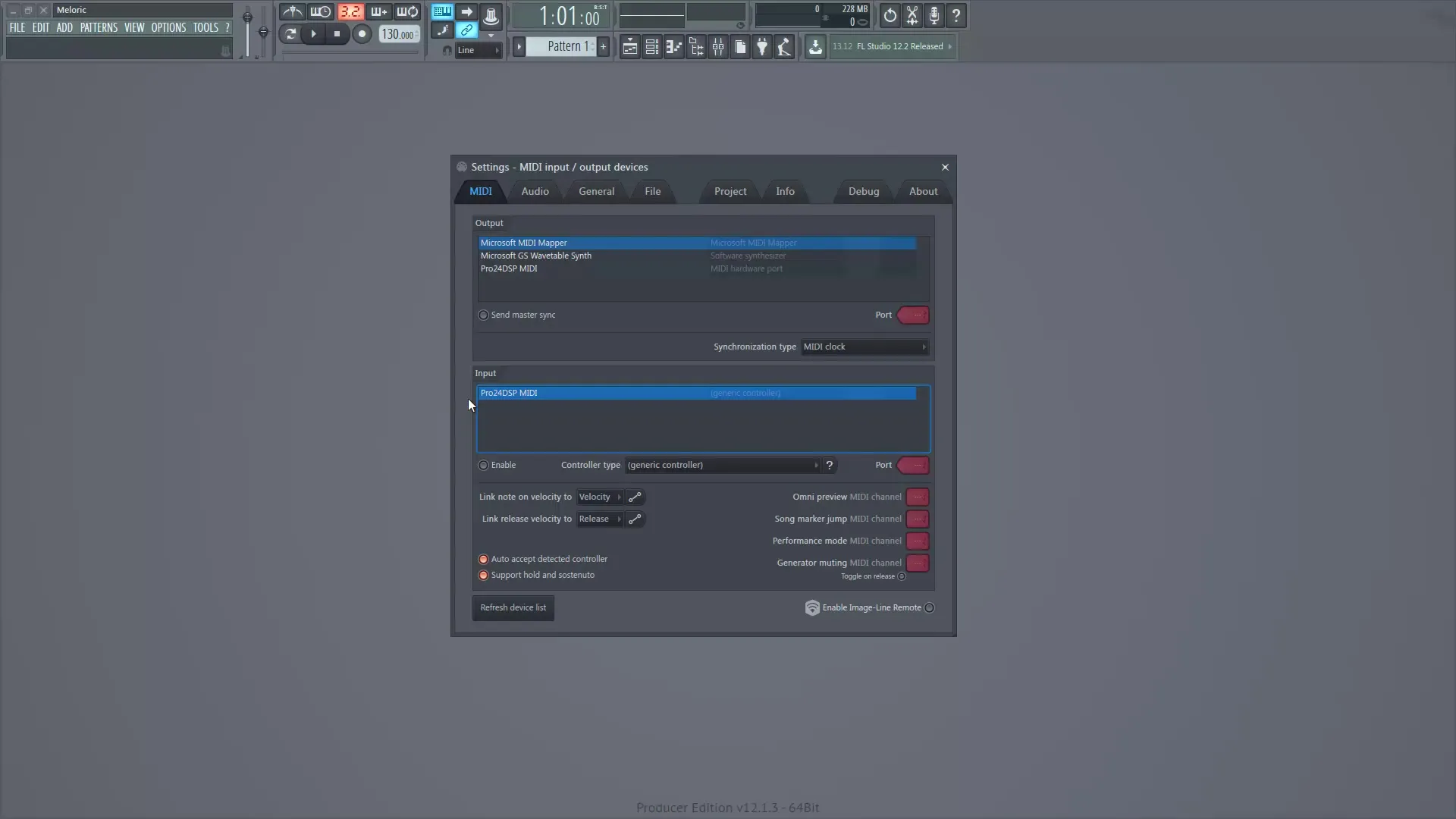
Setelah kamu mengaktifkan perangkat MIDI-mu, kita siap untuk mengoptimalkan pengaturan file kita selanjutnya. Di tab "File", kamu dapat menetapkan folder pribadi untuk sampel dan proyekmu. Penting untuk memiliki library yang bisa digunakan dengan baik. Klik pada ikon di baris kosong dan pilih folder yang diinginkan - ini akan ditampilkan di browser.
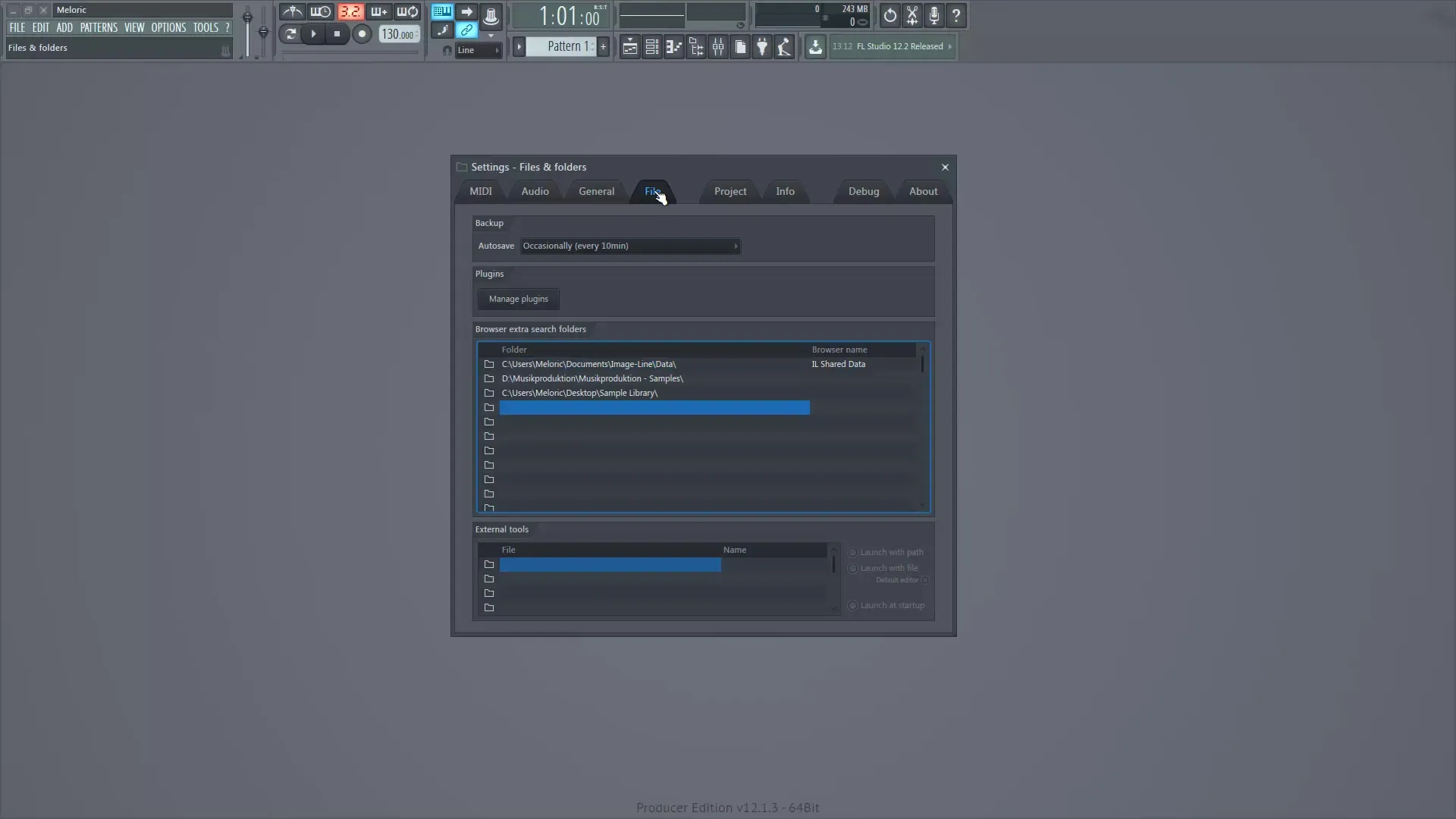
Poin penting lainnya adalah pengelolaan pluginmu. Klik "Manage Plugins" untuk membuka jendela pengelolaan plugin. Di sini kamu bisa memeriksa plugin mana yang terinstal dan apakah mereka harus ditampilkan. Jika kamu telah menambahkan plugin baru, pastikan folder instalasinya benar-benar dimasukkan dalam daftar.
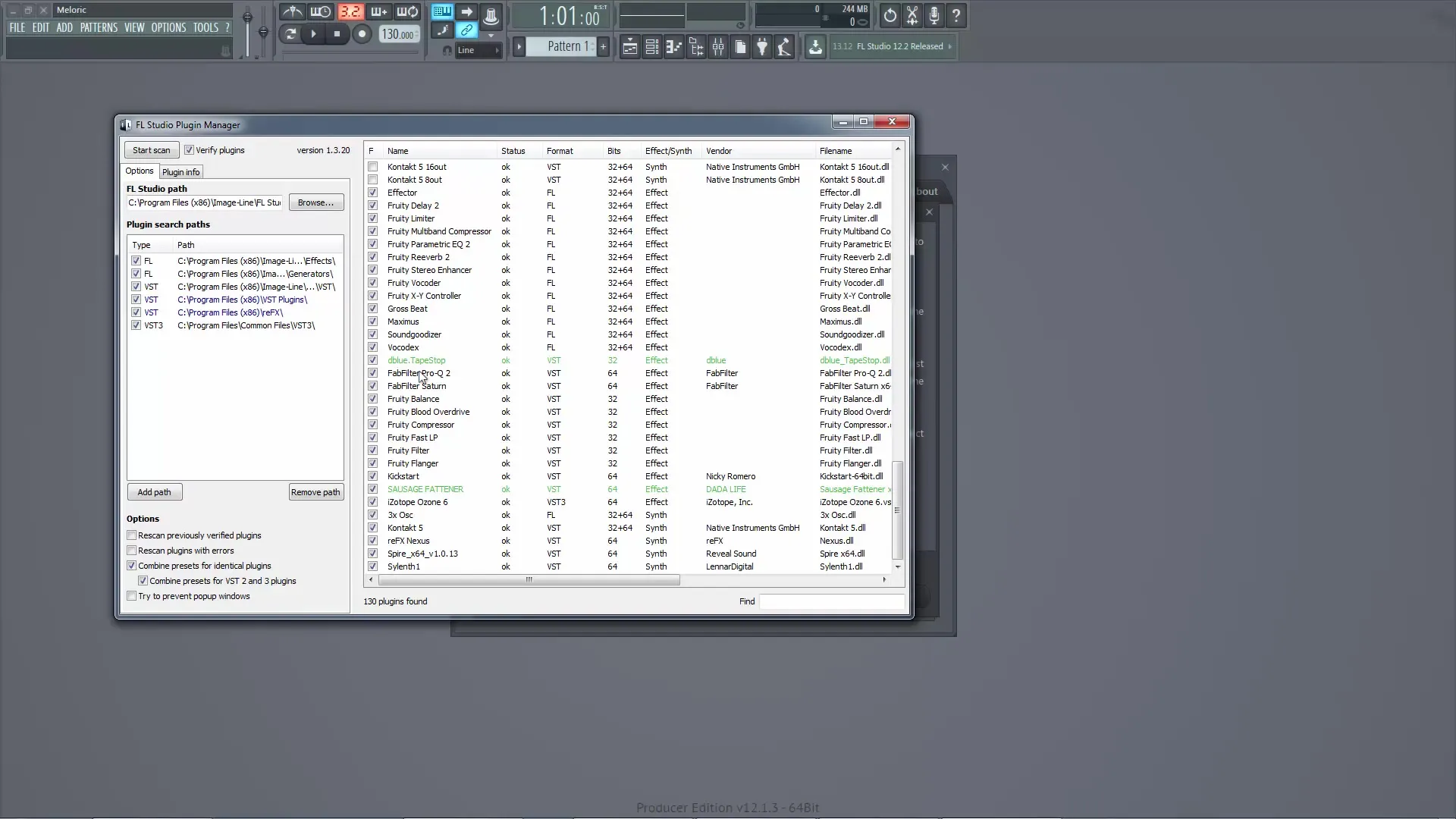
Jika folder tidak ada, kamu bisa menambahkannya dengan mudah dengan mengklik "Add Folder". Memikirkan tentang keteraturan pluginmu sangat penting. Tempatkan mereka dalam direktori tertentu, sehingga kamu tidak perlu mencarinya lama di kemudian hari.
Untuk katalog plugin baru, kamu hanya perlu mengklik "Start Scan" untuk menemukan plugin baru. Jika plugin berhasil ditambahkan, itu akan muncul dalam daftar dan ditandai dengan warna hijau.
Terakhir, masuk akal untuk mengaktifkan fungsi autosave. Kamu dapat menyesuaikan interval penyimpanan otomatis agar proyekmu disimpan secara mandiri saat kamu berkomposisi. Ini sangat berguna untuk mencegah kehilangan data jika FL Studio crash. Saya sarankan interval 10 menit.
Selain itu, kamu dapat memberi proyekmu nama dan memasukkan beberapa metadata, seperti genre atau penulis, yang nanti secara otomatis akan dimasukkan ke dalam ID3 tag.
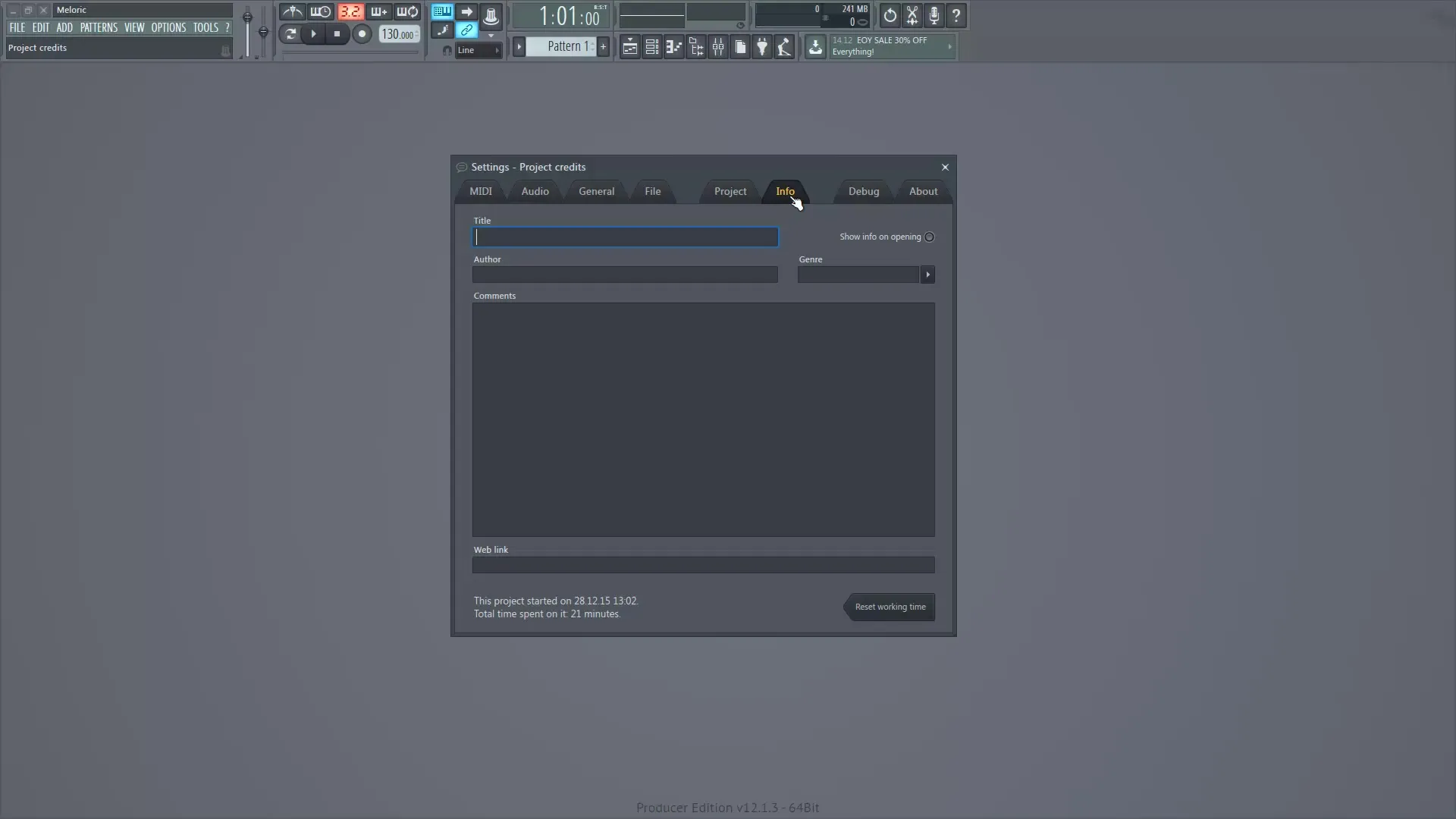
Dengan demikian, kamu telah menyelesaikan pengaturan penting di FL Studio yang diperlukan untuk memulai dengan lancar. Dengan mengikuti langkah-langkah ini, kamu mempersiapkan diri untuk produksi musik yang sukses dan mengurangi kemungkinan masalah sejak awal.
Ringkasan – Pengaturan sebelum memulai produksi musik di FL Studio
Dalam panduan ini, kamu telah belajar betapa pentingnya konfigurasi awal di FL Studio. Mulai dari pemilihan driver ASIO yang tepat hingga pengelolaan perangkat MIDI dan pluginmu yang efektif, setiap pengaturan membantu kamu bekerja lebih cepat dan lebih efisien.
Pertanyaan yang Sering Diajukan
Bagaimana cara memilih driver ASIO yang tepat?Kamu harus memilih driver ASIO yang kompatibel dengan kartu suaramu atau antarmuka audionya.
Bagaimana cara mengaktifkan keyboard MIDI di FL Studio?Masuk ke pengaturan MIDI dan pilih perangkatmu. Kemudian klik "Enable".
Bagaimana cara menambahkan plugin di FL Studio?Masuk ke "Manage Plugins" dan tambahkan folder baru dengan plugin-pluginmu, kemudian klik "Start Scan".
Kenapa autosave itu penting?Autosave melindungi kerjamu dari kehilangan data jika terjadi kecelakaan program secara tiba-tiba.
Bagaimana saya dapat menetapkan informasi proyek?Masukkan nama proyek, penulis, dan genre di tab info.


